- Файл подкачки. Правильная настройка файла подкачки и его оптимальный размер.
- Файл подкачки. Терминология.
- Как настроить файл подкачки и изменить его размер?
- Размер файла подкачки Windows. Какой правильный?
- Правильное расположение файла подкачки. На каком диске включить?
- Итоги:
- Зачем нужен файл подкачки windows
- Для чего нужен файл подкачки?
- Что такое файл подкачки и для чего он нужен?!
- Что такое файл подкачки?
- Где лучше хранить?
- Где посмотреть информацию о файле подкачки в Windows?
Файл подкачки. Правильная настройка файла подкачки и его оптимальный размер.
Здравствуйте уважаемые читатели! Сегодня мы открываем цикл статей про оптимизацию компьютера на ОС Windows. Начнем мы с такой штуки как файл подкачки. 
Файл подкачки. Терминология.
Файл подкачки (pagefile.sys) — это системный файл на жестком диске (как правило на системном диске) компьютера, который служит как бы дополнением (расширением) к оперативной памяти. Также эту дополнительную память называют виртуальной памятью компьютера.
Виртуальная память — метод управления памятью компьютера для выполнения программ требующих большие объемы оперативной памяти, чем есть реально на компьютере. Недостающую оперативную память такие программы получают из файла подкачки. Другими словами, файл подкачки разгружает оперативную память в периоды её сильной загрузки.
Оперативная память в разы быстрее чем память файла подкачки. Если одновременно запустить несколько приложений в системе, которые потребляют много оперативной памяти, то данные неиспользуемых из них будут выгружены из оперативной памяти в менее быструю виртуальную память. Активные же приложения будут обслуживаться непосредственно оперативной памятью (RAM). Также, если например свернутое приложение развернуть, то данные из виртуальной памяти вновь перейдут в RAM.
Как настроить файл подкачки и изменить его размер?
Грамотная, правильная настройка файла подкачки поможет значительно ускорить работу компьютера. Этим грех было бы не воспользоваться. Где можно его настроить?
- Для Windows XP:
Пуск > Настройка > Панель управления > Система > Дополнительно > Быстродействие > Параметры > Дополнительно > Изменить - Для Windows 7/8/Vista:
Пуск > Настройка > Панель управления > Система > Дополнительные параметры системы > Быстродействие > Параметры > Дополнительно > Виртуальная память > Изменить
До пункта Быстродействие можно дойти также введя команду sysdm.cpl в командной строке Выполнить (командную строку можно открыть нажав WIN+R ).
Если вы все сделали правильно, то должны оказаться в окне Виртуальная память . 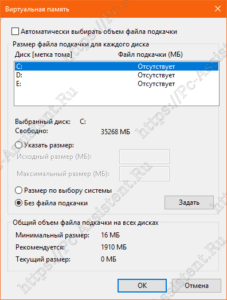
Как видно на картинке, файл подкачки можно настроить для каждого раздела (и каждого диска) отдельно. Чтобы задать свой размер файла подкачки, нужно:
- В самом верху окна снять галочку с пункта Автоматически выбирать объём файла подкачки.
- Выберите раздел (либо физический диск) для которого настраивается файл подкачки.
- Поставьте переключатель в пункт Указать размер , укажите Исходный размер и Максимальный размер (указывается в мегабайтах)
- Обязательно нажмите на кнопку Задать.
Для отключения файла подкачки поставьте переключатель в пункт Без файла подкачки.
Размер файла подкачки Windows. Какой правильный?
На счет оптимального размера файла подкачки есть разные версии. Я выражу свою точку зрения на этот счет, которая основана на моих наблюдениях и опытах с файлом подкачки на различном оборудовании. Она может совпадать с мнениями некоторых IT-специалистов. Я приверженец версии, что если на компьютере установлено 6-8 Гб и более оперативной памяти, то файл подкачки можно вообще отключить. Считаю, что большие объёмы файла подкачки, только тормозит компьютер. Конечно если объём оперативной памяти менее 6 Гб , то лучше конечно задать определенный объём дополнительной виртуальной памяти.
Как правильно задать объём файла подкачки? Минимальный размер файла подкачки должен совпадать с максимальным. Например: 512-512 , 1024-1024 , 2048-2048 — это правильное заполнение, а 512-1024 , 1024-2048 — неправильное заполнение.
Одинаковые показатели минимального и максимального размера файла подкачки, снижают фрагментацию этого файла, а это следовательно ускоряет процесс считывания информации из него.
Теперь, в зависимости от объёма оперативной памяти посмотрим какой размер файла подкачки нужно задать. Есть следующие примерные показатели:
- оптимальный размер файла подкачки для 512 Mb оперативной памяти, — 5012 Mb ;
- оптимальный размер файла подкачки для 1024 Mb оперативной памяти, — 4012 Mb ;
- оптимальный размер файла подкачки для 2048 Mb оперативной памяти, — 3548 Mb;
- оптимальный размер файла подкачки для 4096 Mb оперативной памяти, — 3024 Mb;
- оптимальный размер файла подкачки для 8 Гб оперативной памяти, — 2016 Mb;
- оптимальный размер файла подкачки для 16 Гб оперативной памяти (и больше), — без файла подкачки .
Конечно, это субъективный взгляд и данные показатели не могут быть абсолютно точными, рекомендуемыми, но на практике именно они давали эффект. Вы можете сами поэкспериментировать и найти лучшее сочетание для вашего компьютера. Тут есть и некоторые примечания.
- Некоторые приложения требуют наличия файла подкачки. Отключение его может привести к ошибкам в работе таких приложений. При отключении виртуальной памяти на системном диске, также станет невозможной запись дампа памяти при BSOD’ах (Синий экран смерти).
- Если вы, как правило, сворачиваете несколько приложений оставляя их запущенными, а сами переключаетесь на другие, то тут вам тоже может понадобиться большой объём файла подкачки, так как данные свернутых приложений записываются именно в него. Хотя, и здесь все зависит от объема RAM.
Правильное расположение файла подкачки. На каком диске включить?
Если у вас на компьютере несколько физических дисков, то устанавливать файл подкачки нужно на наиболее быстром диске. Считается, что файл подкачки делить на 2 части:
- Первая часть на системном диске (разделе) (как раз для записи информации отладочной записи при синих экранах смерти)
- Вторая часть на самом быстром диске
При этом система во время работы обращается к наименее загруженному разделу, не трогая первый.
Также рекомендуется, под файл подкачки создавать отдельный раздел, с объёмом памяти равной либо близкой размеру файла подкачки (например 2024мб). Эта хитрость позволяет избавиться от фрагментации данного файла.
Итоги:
Надеюсь приведенные в статье советы помогут вам правильно настроить файл подкачки на вашем компьютере и оптимизирует его работу. Если есть вопросы пишите в комментариях, постараюсь дать на них исчерпывающие ответы.
Зачем нужен файл подкачки windows
Файл подкачки существует в помощь оперативной памяти. Он хранит данные запущенных но не используемых в данный момент программ. А теперь немного подробнее.
Для чего нужна оперативная память, думаю, знают все. Но не все знают, для чего нужен файл подкачки. Суть довольно проста. В оперативной памяти хранятся данные всех запущенных программ, причем не важно, активна эта программа в настоящий момент или нет. В итоге, когда запущено много программ, оперативной памяти просто напросто может не хватить, для хранения данных активной в настоящий момент программы. По этой причине в рекомендациях по компьютерным играм, часто при проблеме закрытия игры или не запуска, рекомендуется закрыть все ненужные приложения, что бы освободить место в оперативке, необходимое для хранения и обработки данных игры. И тут на помощь приходит файл подкачки. Все данные запущенных программ, которые не активны в настоящий момент и не требуют сиесекундной обработке, перенаправляются в специальное, выделенной пространство на жестком диске и хранятся там. Выделенное место на жестком диске и есть файл подкачки. Когда программа вновь становится активной, то данные выгружаются с жесткого диска вновь в ОЗУ и обрабатываются там.
Если подумать, то можно задаться вопросом, зачем в таком случае вообще ОЗУ, если данные можно с таким же успехом хранить на HDD. Все дело в пропускной способности и скорости обработки данных. Жесткий диск слишком медленный для такого дела. Оперативная память же, в разу быстрее, что позволяет без каких либо тормозов работать с программой, так как данные от приложения обрабатываются практически мгновенно.
Чем больше файл подкачки, тем больше данных он может хранить. Но стоит помнить две вещи: выделение дискового пространства для файла подкачки, резервируется на жестком диске и не сможет быть использовано для других целей, и во вторых, не рекомендуется ставить файл подкачки слишком большим, так как постоянное движение данных от туда в ОЗУ и обратно, может замедлить работу системы. Рекомендуемый объем файла подкачки равный 1.5- 2 от объема ОЗУ на Вашем компьютере. Так как и где увеличить файл подкачки? Следуйте инструкции ниже:
1. Заходим в Свойства компьютера и открываем Дополнительные параметры системы;




Все, теперь на Вашем жестком диске зарезервирована память, куда будут выгружаться данные с неактивных, запущенных программ.
Для чего нужен файл подкачки?
Всем привет! С Вами канал КАК ПРОСТО, подписывайтесь на мой канал, дальше будет еще интересней!
Итак, файл подкачки, данные технологии используются только в том случае, когда компьютер испытывает недостаток оперативной памяти, в этом случае часть данных с низким приоритетом переносится на специальную область жесткого диска, который именуется файлом подкачки или swap областью.
К примеру Вы смотрели фильм в высоком качестве и вдруг, Вам понадобилось фильм поставить на паузу, свернуть и зайти в интернет, скажем для того, чтобы посмотреть погоду, потом ещё что-то ещё. Как только будет достигнута определенная нагрузка на оперативную память, то фильм, поскольку он уже некоторое время остановлен и свернут, получит низший приоритет и отправиться в файл подкачки. И так произойдет со всеми программами, как только Вы обратитесь вновь к фильму, он будет выгружен с файлом подкачки в оперативную память.
В большинстве случаев, файл подкачки играет вспомогательную роль. А если у вас 8 или более гигабайт оперативной памяти, то данная технология почти не используются, с другой стороны если у Вас например 2 ГБ оперативной памяти, то файл подкачки, возможно единственная вещь, который позволяет хоть как-то прилично работать Вашему компьютеру под управлением операционной системы Windows 7.
Теперь разберемся, как управлять файлом подкачки. Нажимаем ПУСК — МОЙ КОМПЬЮТЕР — ПРАВАЯ КНОПКА МЫШИ и выбираем свойство
Открывается окно системы, обратите внимание на количество оперативной памяти, о рекомендации Microsoft файл подкачки должен быть равен количеству оперативной памяти, но моя практика показывает, что лучше создать файл подкачки размером 4 ГБ, вне зависимости от количества оперативной памяти, будь то 2 или 8.
Дальше в левой боковой панели найдите пункт дополнительные параметры системы, откроется окно в котором есть быстродействия. Заходим в параметры, открывается окно параметров быстродействия, в нём переходим на вкладку дополнительно и обратите внимание на виртуальную память, нажмите изменить.
Как видите установлена автоматическое управление, в большинстве случаев этого достаточно, но я рекомендую перевести в ручной режим, снять галочку, как вы заметили становятся активными все элементы управления виртуальной памятью.
В нашем распоряжении 3 логических диска диск C, D и F это моём случае. По умолчанию файл подкачки расположен на диске C, на диске D его нет. Можно создать конечно несколько файлов подкачки, но как показала практика лучше когда он один и расположен при этом на диске D, с диска C файл подкачки лучше убрать, так как он является системным диском и количество свободного места на нём играет не последнюю роль в производительности компьютера.
Как вы уже знаете, желательно чтобы было хотя бы 30% свободного пространства на логическом диске, тем более на том диске где установлена операционная система.
Итак, первым делом мы снимаем файл подкачки с диска C, выберите диск C и в управлении выберите пункт БЕЗ ФАЙЛА ПОДКАЧКИ
Обязательно нажмите ЗАДАТЬ, появляется предупреждение о том, что систему без файла подкачки оставлять нельзя, согласитесь с этим. А теперь выбираем диск D и на нём создаем файл подкачки.
Вы можете выбрать пункт размер по выбору системы но я рекомендую всё же указать всё вручную, выберите указать размер, укажите 4GB — это если быть точным 4096мб. Это значение укажите и в максимальном и минимальном его размере. Нажимаем задать.
Обратите внимание что у нас здесь появился в файл подкачки теперь нажимаем OK, применить. Чтобы изменения вошли в силу, перезагрузите пожалуйста компьютер.
На этом все. Всем спасибо за внимание!
На этом все, ставьте палец вверх, подписывайтесь на мой канал КАК ПРОСТО и группы в социальных сетях, дальше будет еще интереснее.
Что такое файл подкачки и для чего он нужен?!
Сегодня мы с вами еще раз немного поговорим о виртуальной памяти компьютера, с помощью которой можно немножко повысить быстродействие всей операционной системы в целом. В Интернете можно найти множество статей на эту тему, но все равно практика показывает, что далеко не все знают и понимают зачем нужна виртуальная память и из чего она складывается.
Виртуальная память компьютера состоит из двух составляющих:
- оперативная память компьютера (ОЗУ);
- файл подкачки.
Я думаю, многие пользователи уже знают о том, что оперативная память компьютера — это один из главных комплектующих частей любого ПК. Поэтому мы сегодня поподробнее остановимся именно на понятии «файл подкачки».
Что такое файл подкачки?
Файл подкачки — это скрытый системный файл под названием pagefile.sys , расположенный на жёстком диске компьютера и используемый операционной системой Windows по принципу оперативной памяти.
Данный системный файл необходим операционной системе в первую очередь для разгрузки именно оперативной памяти компьютера при повышенных нагрузках. То есть если вы одновременно запустите несколько ресурсоемких программ, но фактически будете использовать только одну, а остальные будут просто свернуты или неактивны в данный момент. И операционная система данные неактивных программ выгружает уже не в саму оперативную память, а в файл подкачки. Если пользователь начинает переключиться между программами, то и данные автоматически будут перемещены из файла подкачки в оперативную память.
Такой метод хранения данные позволяет значительно ускорять все компьютерные процессы. Также не редко бывают ситуации, когда объема оперативной памяти компьютера недостаточно для быстрой работы операционной системы, тогда файл подкачки выступает в качестве дополнительного хранилища данных и активных программ.
Где лучше хранить?
В наши дни существует всего три варианта развития событий:
- На персональном компьютере установлен один жесткий диск, который разбит на несколько разделов. В данной ситуации рекомендуется хранить файл подкачки в разделе, на котором не установлена сама операционная система. Потому что если хранить на загрузочном разделе, то можно столкнуться с конфликтом записи и чтения данных. То есть когда мы работаем с определенной программой, то все данные операционная система считывает из папки Program Files (при условии, что именно туда ранее была установлена эта программа) и параллельно записывает временные данные в папку Windows (где хранится файл подкачки).
- Если на вашем персональном компьютере установлено 2 и более жестких диска. Аналогично с первой ситуацией, файл подкачки лучше хранить на втором жестком диске (на котором не установлена операционная система). Это позволит немного увеличить скорость обработки одновременно нескольких запросов ввода и вывода.
- Если на вашем персональном компьютере установлено 2 и более жестких диска разных типов (HDD и SSD), тогда файл подкачки лучше хранить на жестком диске типа HDD. Это позволит значительно снизить количество операций с жестким диском типа SSD, и он прослужит намного дольше.
Где посмотреть информацию о файле подкачки в Windows?
Информация о файле подкачки содержится в свойствах системы любого компьютера. Открыть это диалоговое окно можно тремя основными способами:
1. С помощью поисковой строки меню «Пуск». Открываем меню «Пуск» вводим в строку запрос » sysdm.cpl » и кликаем один раз левой кнопкой мыши на результате.
2. Через «Панель управления». Заходим в меню «Пуск», находим пункт «Панель управления». Затем в большем списке инструментов находим «Система».





